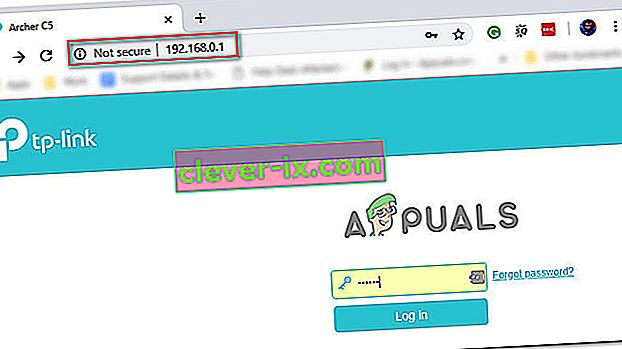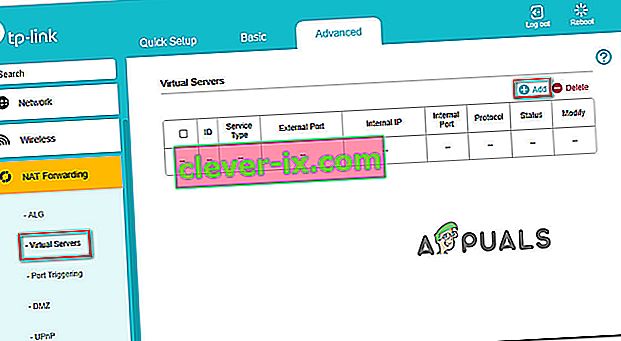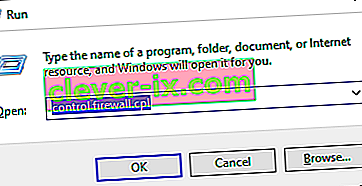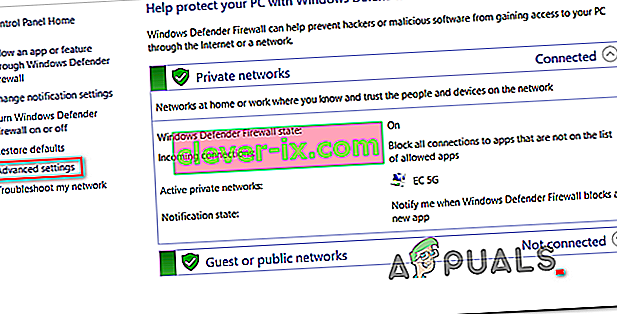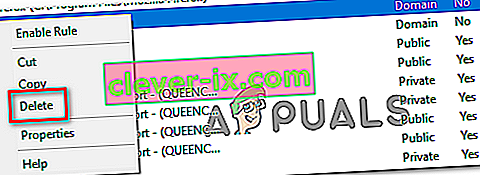Sommige Read Dead Online-gebruikers melden dat ze regelmatig de 0x20010006-foutcode krijgen nadat ze de verbinding met de spelserver hebben verbroken. Sommige getroffen gebruikers melden dat het probleem zich elke keer voordoet dat ze online proberen te gaan, terwijl anderen zeggen dat het probleem met willekeurige tussenpozen optreedt.

- Rockstar-serverproblemen - Houd er rekening mee dat dit probleem heel goed kan worden veroorzaakt door een serverprobleem dat buiten de controle van de eindgebruiker ligt. Voordat u een van de onderstaande fixes implementeert, moet u beginnen met het controleren van de statuspagina van Rockstar om te zien of de game enkele serverproblemen heeft die bijdragen aan uw loskoppelingsprobleem.
- Exclusieve Steam-glitch - Verschillende gebruikers die de game via Steam hebben gestart, hebben ontdekt dat als ze proberen de online component te starten vanuit het pauzemenu van de Story-modus, ze niet langer dezelfde verbroken fout krijgen. De resultaten kunnen variëren, maar het is nog steeds de moeite waard om het te proberen.
- Routerinconsistentie - Het blijkt dat dit specifieke probleem ook kan worden veroorzaakt door een of andere inconsistentie van de router (meestal gefaciliteerd door het DNS en IP-adres dat aan het apparaat is toegewezen). In dit geval moet u proberen uw router opnieuw op te starten of opnieuw in te stellen en te kijken of dit het probleem voor u oplost.
- UPnP is uitgeschakeld - Tegenwoordig worden de meeste routers standaard geleverd met Universal Plug and Play. Maar bij oudere modellen (of als je deze functie handmatig hebt uitgeschakeld), kun je deze foutcode zien vanwege het feit dat de poorten die nodig zijn voor de game niet automatisch worden doorgestuurd. In dit geval kunt u het probleem oplossen door uw routerinstellingen te openen en UPnP in te schakelen.
- Poorten die worden gebruikt door Red Dead Online worden niet doorgestuurd - Als je router UPnP niet ondersteunt, moet je wat handmatig werk doen en elke poort die door dit spel wordt gebruikt doorsturen om ervoor te zorgen dat je geen verbindingsproblemen ondervindt. U moet dit doen vanuit het instellingenmenu van uw router.
- Inconsistent toegewezen DNS - Een ander redelijk populair scenario dat dit probleem zou kunnen veroorzaken, is een inconsistentie met de manier waarop de standaard DNS wordt toegewezen. Sommige gebruikers die met hetzelfde probleem te maken hadden, hebben bevestigd dat het probleem is opgelost nadat ze zijn overgeschakeld naar de DNS-adressen die door Google zijn verstrekt.
- Solo Lobby Tool geblokkeerd door Windows Firewall - Als je deel uitmaakt van de modding-community en je de Solo Lobby-tool gebruikt, houd er dan rekening mee dat je de applicatie op de witte lijst moet zetten vanuit de Windows Firewall-instellingen om de 0x20010006- fout te vermijden .
Controleren op serverproblemen
Voordat u een van de onderstaande oplossingen probeert, moet u eerst controleren of het probleem zich niet voordoet vanwege een probleem waarop u geen controle heeft.
Dit is een terechte zorg, vooral als je helemaal niet aan een online game kunt deelnemen (de fout verschijnt zodra je online probeert te gaan).
Als dit scenario van toepassing is, moet u beginnen met te controleren of Rockstar-servers momenteel storingen ondervinden op het platform waarop u het spel probeert te spelen.
Gelukkig is er één officiële servicestatuspagina die u kunt inspecteren om te zien of er serverproblemen zijn met Red Dead Online . Open het via deze link ( hier ) en kijk of er momenteel services met betrekking tot Red Dead Online worden getroffen (gekleurd met geel of rood).

Opmerking: als u ontdekt dat de Red Dead Online-server gerelateerd aan het platform van uw keuze problemen ondervindt, zal geen van de onderstaande mogelijke oplossingen een verschil maken. Het enige dat u nu kunt doen, is wachten tot de Rockstar-ingenieurs het probleem hebben opgelost.
Als uit dit onderzoek blijkt dat er geen onderliggende problemen zijn met Rockstar-servers, is de kans groot dat u met een van de onderstaande mogelijke oplossingen dit probleem kunt oplossen.
Ga online via de verhaalmodus
Het blijkt dat er één oplossing is die veel spelers die de 0x20010006-fout tegenkomen , uiteindelijk met succes hebben gebruikt, is om de multiplayer-modus rechtstreeks vanuit het menu Verhaal (vanuit het hoofdmenu van de game) te starten.
U kunt dit eenvoudig doen door het spel te pauzeren en het online- menu te openen vanuit het linkergedeelte van het scherm.

Verschillende getroffen gebruikers die conventioneel niet aan een online game konden deelnemen, hebben bevestigd dat ze dankzij deze aanpak uiteindelijk alleen Red Dead konden spelen.
Probeer het en kijk of u hiermee de 0x20010006-fout kunt omzeilen . Als u nog steeds dezelfde foutcode ziet, gaat u naar de volgende mogelijke oplossing hieronder.
Uw router opnieuw opstarten of resetten
Zoals door verschillende getroffen gebruikers is bevestigd, kan dit probleem ook worden vergemakkelijkt door een inconsistentie die te maken heeft met de manier waarop de DNS en IP worden opgehaald voor het apparaat waarop u de game probeert te spelen.
De meeste getroffen gebruikers die dit probleem hebben aangepakt, hebben gemeld dat het probleem is verholpen nadat ze hun router opnieuw hadden opgestart of nadat ze een reset hadden uitgevoerd.
Als u denkt dat dit scenario van toepassing is, moet u eenvoudig beginnen met eenvoudig opnieuw opstarten. Met deze bewerking worden de IP en DNS vernieuwd die worden gebruikt door het apparaat dat je gebruikt om Red Dead Online te spelen, zonder de aangepaste instellingen te overschrijven die je eerder hebt ingesteld.
Om een eenvoudige routerreset uit te voeren, schakelt u uw router eenvoudig uit, haalt u de stekker uit het stopcontact en wacht u minimaal 30 seconden om ervoor te zorgen dat de stroomcondensatoren helemaal leeg zijn.
Nadat je je router opnieuw hebt opgestart, probeer je opnieuw verbinding te maken met een online game en kijk je of het probleem nu is opgelost.

Als dit niet werkt, ga dan voor een routerreset door de speciale knop aan de achterkant minstens 10 seconden ingedrukt te houden of totdat je de voorste LED's tegelijkertijd ziet knipperen.
Opmerking: houd er rekening mee dat deze bewerking mogelijk enkele aangepaste instellingen die u eerder hebt ingesteld, opnieuw instelt (dit kunnen inloggegevens voor aangepaste router of doorgestuurde poorten zijn.
Als je hebt geprobeerd je router opnieuw in te stellen, maar je krijgt nog steeds willekeurige verbroken verbindingen in Red Dead Online met dezelfde foutcode (0x20010006), ga dan naar de volgende mogelijke oplossing hieronder.
Een VPN gebruiken om uw verbinding te filteren (alleen pc)
Als je het probleem op een pc tegenkomt, zou je ook moeten overwegen om je verbinding via een VPN te filteren en te kijken of het spel stabieler wordt.
Dit lijkt misschien een rare oplossing, maar veel getroffen gebruikers hebben gemeld dat hun verbindingsproblemen vrijwel verdwenen zijn nadat ze hun toevlucht namen tot het gebruik van een VPN-client. Dit lijkt erop te wijzen dat de 0x20010006-fout op de een of andere manier wordt vergemakkelijkt door sommige ISP's (internetproviders) .
Als u denkt dat dit scenario van toepassing is, moet u proberen een VPN-client te installeren en kijken of dat uw verbindingsprobleem met Red Dead Online oplost.
U moet beginnen met het uitproberen van een gratis VPN-client, aangezien u niet zeker weet of deze oplossing effectief zal zijn. Hier zijn enkele VPN-services met een gratis abonnement of gratis proefversies:
- Cyberghost
- NordVPN
Als je al hebt geprobeerd een VPN te gebruiken of het geen verschil maakte of als je het probleem niet tegenkomt op een pc, ga dan naar de volgende mogelijke oplossing hieronder.
UPnP inschakelen in routerinstellingen
U kunt dit probleem ook verwachten als uw router de poorten die door Red Dead Online worden gebruikt niet automatisch kan doorsturen - In de meeste gevallen doet dit probleem zich voor bij oudere routers of bij routers waarbij UPnP (Universal Plug and Play) is uitgeschakeld.
Als u vermoedt dat UPnP mogelijk is uitgeschakeld in uw routerinstellingen, moet u met de onderstaande procedure deze optie inschakelen en ervoor zorgen dat elke poort die actief wordt gebruikt door Red Dead Online op pc, Xbox One of Ps4 correct wordt doorgestuurd.
Hier is wat je moet doen:
Opmerking: afhankelijk van de fabrikant van uw router kunnen de schermen die u ziet, afwijken.
- Open uw standaardwebbrowser op een desktopcomputer en typ een van de volgende adressen in de navigatiebalk en druk op Enter:
192.168.0.1 192.168.1.1
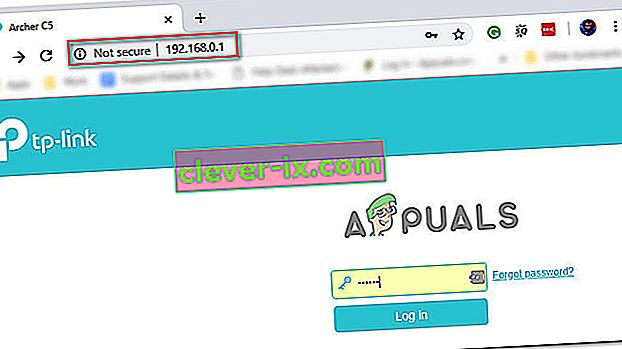
- Voer uw routerreferenties in en druk op Enter om toegang te krijgen tot uw routerinstellingen. Houd er rekening mee dat de meeste routerfabrikanten admin (als gebruikersnaam) en 1234 (als wachtwoord) gebruiken. Als dat niet werkt, zoek dan online naar de standaardaanmeldingen volgens uw routermodel.
- Zodra u zich binnen uw routerinstellingen bevindt, opent u de geavanceerde opties en zoekt u naar een item met de naam UPnP.

Opmerking: de exacte naam van deze functie kan per fabrikant enigszins verschillen.
- Schakel de UPnP-functie in en sla de wijzigingen op voordat u uw router opnieuw opstart.
- Nadat je UPnP hebt ingeschakeld en je router opnieuw hebt opgestart, start je Red Dead Online en kijk je of je nog steeds hetzelfde verbindingsprobleem ondervindt.
Als hetzelfde probleem nog steeds optreedt, gaat u naar de volgende mogelijke oplossing hieronder.
Handmatig doorsturen van de poorten die door Red Dead Online worden gebruikt
Als u een vrij oude router gebruikt die niet weet hoe u UPnP (Universal Plug and Play) moet uitvoeren, moet u de poorten handmatig doorsturen om ervoor te zorgen dat Red Dead Online inkomende netwerkverzoeken kan ontvangen. Veel getroffen gebruikers hebben bevestigd dat deze operatie het enige was dat hen in staat stelde het spel eindelijk te spelen zonder constant 0x20010006- foutcodes te moeten zien.
Opmerking: houd er rekening mee dat, afhankelijk van de fabrikant van uw router, de onderstaande instructies en de naam van de optie die u uiteindelijk te zien krijgt, anders zullen zijn.
Maar als dit scenario van toepassing lijkt te zijn, volg dan de onderstaande instructies om de poorten door te sturen die worden gebruikt door Red Dead Online:
- Zorg ervoor dat u op een desktopcomputer bent verbonden met het netwerk dat door uw router wordt onderhouden, typ vervolgens een van de volgende IP-adressen in de navigatiebalk en druk op Enter:
192.168.0.1 192.168.1.1
Opmerking: als geen van de bovenstaande adressen u toegang geeft tot uw routerinstellingen, zoek dan online naar specifieke stappen om toegang te krijgen tot uw routerinstellingen.
- Zodra u op de inlogpagina bent, voert u uw inloggegevens in om toegang te krijgen tot uw routerinstellingen. Houd er rekening mee dat bij de meeste fabrikanten de standaardgebruikersnaam admin is en het standaardwachtwoord admin of 1234.

Opmerking: als geen van deze combinaties werkt, gebruikt u de aangepaste gegevens die u hebt ingesteld of zoekt u online naar de standaardgegevens die door de fabrikant van uw netwerkapparaat worden gebruikt.
- Als je eenmaal binnen je routerinstellingen bent, kijk dan om het menu Geavanceerd uit te vouwen en zoek vervolgens naar een optie met de naam NAT Forwarding of Port Forwarding . Klik vervolgens op die optie en klik op Virtuele servers om te kijken of u een knop kunt vinden waarmee u extra poorten kunt toevoegen.
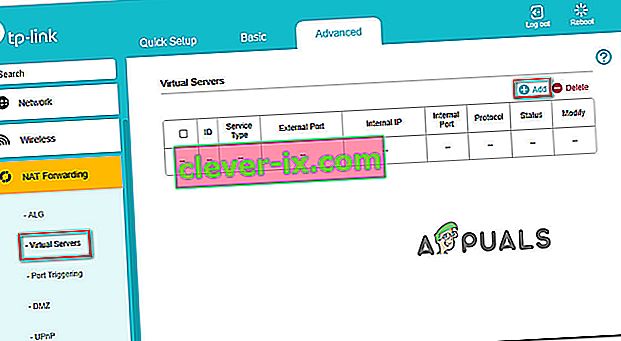
- Houd er rekening mee dat de poorten die u moet doorsturen, verschillen afhankelijk van het platform dat u gebruikt om de game te spelen (PS4, Xbox One of pc). Om het u gemakkelijker te maken, hebben we een lijst gemaakt van elke poort die u moet openen, afhankelijk van uw platform:
Red Dead Online - Playstation 4 TCP: 465,983,1935,3478-3480,10070-10080,30211-30217 UDP: 3074,3478-3479,6672,61455-61458 Red Dead Online - Xbox One TCP: 3074,30211-30217 UDP : 88,500,3047,3074,3544,4500,6672,61455-61458 Red Dead Online - PC TCP: 30211-30217 UDP: 6672,61455-61458 Red Dead Redemption 2 - Steam TCP: 27015-27030,27036-27037,30211 -30217 UDP: 4380,6672,27000-27031,27036,61455-61458
- Zodra het je lukt om de poorten die door Red Dead Online worden gebruikt door te sturen, sla je de wijzigingen op en start je zowel je router als je console of pc opnieuw op voordat je het spel opnieuw start.
Als de verbinding nog steeds wordt verbroken met de 0x20010006- foutcode, gaat u naar de volgende mogelijke oplossing hieronder
Google DNS gebruiken
Als geen van de bovenstaande mogelijke oplossingen werkt, kunt u als laatste proberen om de standaard DNS (domeinnaamservers) die door uw pc of console worden gebruikt, te wijzigen in openbare DNS die door Google wordt geleverd. Er is bevestigd dat deze oplossing effectief is op zowel Xbox One als pc.
In het geval dat uw probleem wordt vergemakkelijkt door een onjuiste standaard-DNS, zouden de onderstaande instructies u in staat moeten stellen het probleem op te lossen.
Maar houd er rekening mee dat de instructies voor het wijzigen van de standaard-DNS naar de DNS van Google anders zullen zijn, afhankelijk van uw platform naar keuze. Om elke gebruikersgroep tegemoet te komen, hebben we drie afzonderlijke handleidingen gemaakt: een voor PS4, een voor Xbox One en een voor pc.
Volg de gids die van toepassing is op het platform waarop u de 0x20010006- foutcode tegenkomt .
Google DNS gebruiken op PS4
- Ga op het dashboard van de hoofdconsole naar Instellingen> Netwerk> Internetverbinding instellen .
- Kies Wi-Fi of LAN, afhankelijk van het type netwerk dat u gebruikt.
- Kies Aangepast en stel het IP-adres in op Automatisch.
- Stel de DHCP-hostnaam in op Niet specificeren en stel vervolgens DNS-instellingen in op Handmatig.
- Stel vervolgens de primaire DNS in op 8.8.8.8 en de secundaire DNS op 8.8.4.4.

Opmerking: als u IPV6 wilt gebruiken, gebruik dan de volgende adressen:
Primaire DNS - 208.67.222.222 Secundaire DNS - 208.67.220.220
- Start Red Dead Online en kijk of het probleem nu is verholpen.
Using Google DNS on Xbox One
- From the main Xbox One dashboard, press the Guide menu on your controller and go to Settings > Network > Advanced Settings.
- Next, from the list of available options, click on DNS settings, then select Manual.
- Next, set 8.8.8.8 as the Primary DNS and 8.8.4.4 as the Secondary DNS.

Note: For IPV6, use the following addresses instead:
Primary DNS - 208.67.222.222 Secondary DNS - 208.67.220.220
- Save the changes, restart your console and see if the problem is now fixed.
Using Google DNS on PC
- Open up a Run dialog box by pressing Windows key + R. Next, type ‘ncpa.cpl’ and press Enter to open up the Network Connections window.
- Next, access the connection that you want to set Google’s DNS on. If you’re connected on wireless, right-click on Wi-Fi (Wireless Network Connection) and choose Properties. If you’re using a wired connection (right-click on Ethernet (Local Area Connection) instead.
- Once you’re inside the Properties screen, select the Networking tab from the horizontal menu at the top and go to the settings module under This connection uses the following items. Next, select Internet Protocol Version 4 (TCP / IPv4) and click on the Properties menu below.
- Inside the Internet Protocol Version 4 (TCP / IPv4) Properties screen, go to the General tab. Next, select the toggle associated with Use the following DNS server address and replace Preferred DNS server and Alternate DNS server respectively with the following:
8.8.8.8 8.8.4.4
- After the values have been adjusted, step 3 and step 4 with Internet Protocol Version 6 (TCP / IPv6) but use the following values instead:
2001:4860:4860::8888 2001:4860:4860::8844
- Save the changes and restart your network connection and your PC.
- Launch Red Dead Online at the next startup and see if the random disconnects with the 0x20010006 error have stopped.

Whitelisting the Solo Lobby tool (if applicable)
In case you are into modding and are using the Solo Lobby program on PC, the reason you might experience random 0x20010006 disconnects is due to a series of Windows Firewall inbound and outbound rules that end up blocking communications between your local installation and the Rockstar server.
Several affected users that were struggling with the same thing have confirmed that they managed to fix the problem by accessing the Windows Firewall settings and deleting the inbound and outbound rules associated with the solo lobby program.
If this scenario is applicable, follow the instructions below to whitelist the Solo Lobby tool in order to stop the 0x20010006 disconnects:
- Press Windows key + R to open up a Run dialog box. Next, type ‘control firewall.cpl‘ inside the text box and press Enter to open up the Windows Defender Firewall screen.
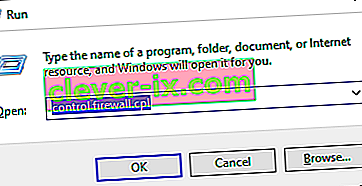
- Once you’re inside the Windows Defender Firewall screen, click on Advanced settings from the vertical menu on the left, then click Yes at the UAC (User Account Control) prompt.
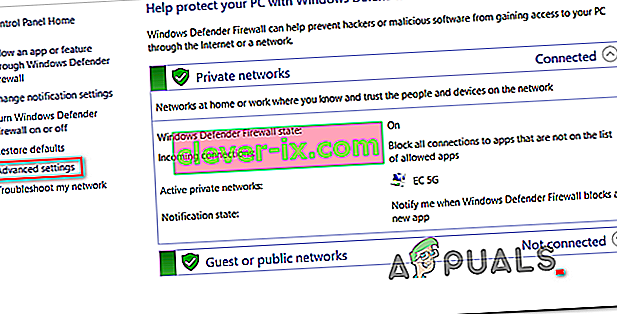
- Once you’re inside the Windows Defender Firewall, click on Inbound Rules and scroll down through the list of rules until you find the one associated with Solo Lobby Program. Once you see it, right-click on it and choose Delete from the newly appeared context menu.
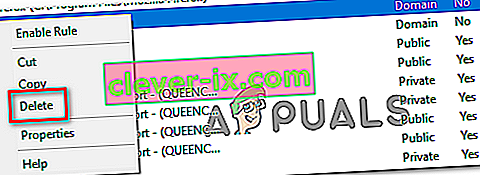
- Once the Inbound Rule associated with Solo Lobby Program has been deleted, select the Outbound Rule from the menu on the left, then repeat the same process as above, deleting the rule associated with Solo Lobby Program.
- Once both the inbound and outbound rules have been deleted, launch the game again and see if the problem is now resolved.